ワードプレスのサイトを解説したら、検索エンジンに認識してもらうためにはサイトマップを作成する必要があります。
しかしながら、記事を公開するたびにサイトマップを手動で編集していたら時間と手間がかかります。
そこで役に立つのがXML Sitemap&Google Newsというプラグインです。
このプラグインは、記事を公開・更新するたびにサイトマップを自動で作成し、検索エンジンに通知してくれる便利なプラグインです。
この記事ではサイトマップの設定方法について解説してきます。
「プラグインのインストール方法がわからない」という人はについては以下の動画で解説していますので、こちらをご覧ください。
目次
XML Sitemap&Google Newsのインストール方法
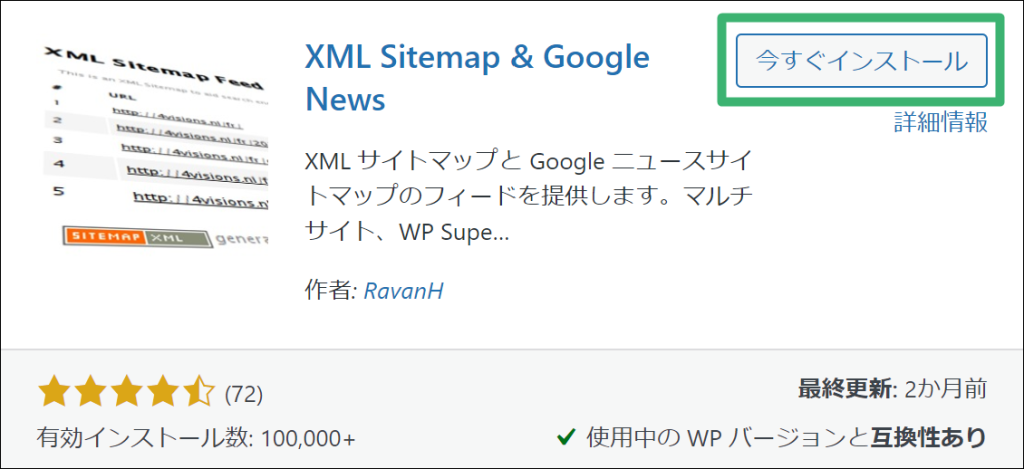
プラグインから「XML Sitemap&Google News」をインストールし、「有効化」をクリックしてください。
XML Sitemap&Google Newsの設定方法
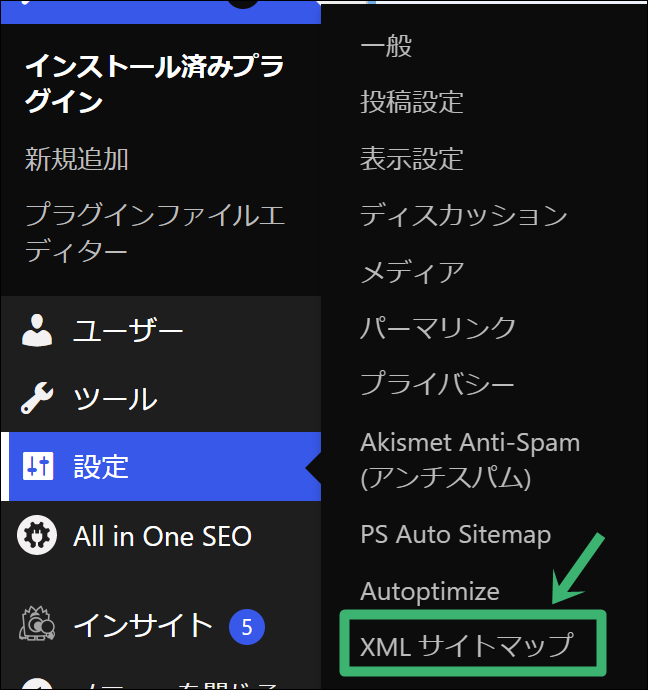
有効化が完了すると、左メニューの「設定」に「XML サイトマップ」が表示されますので、そちらをクリックしてください。
投稿タイプ
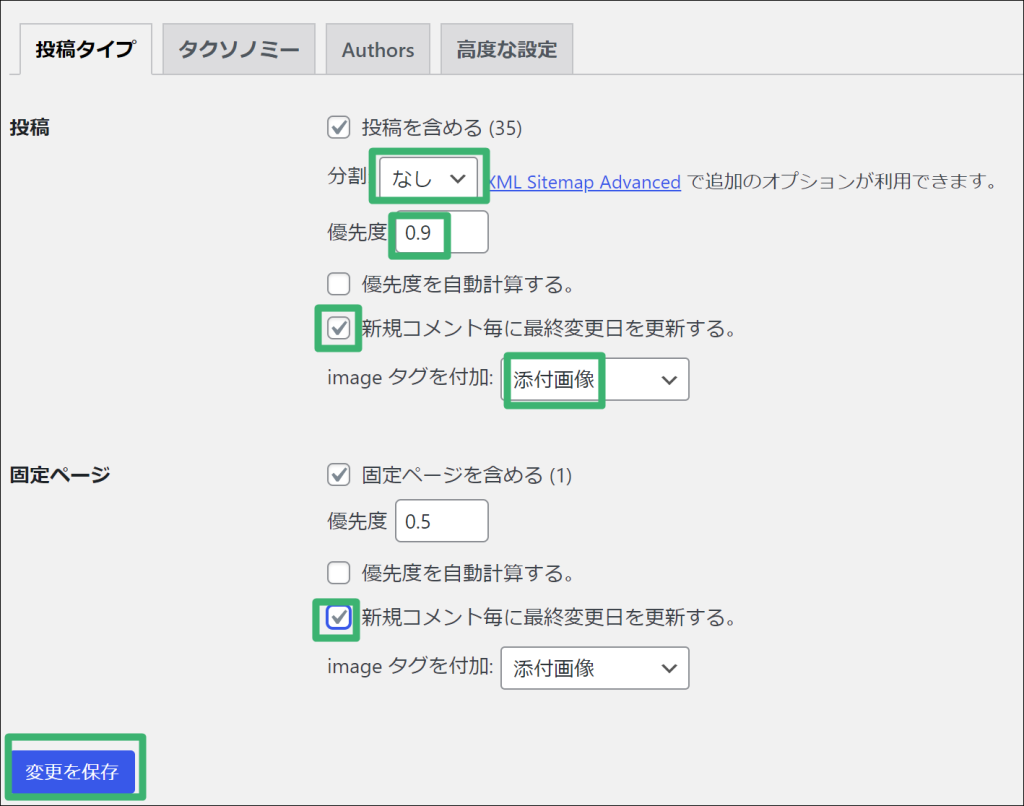
まずは、投稿タイプから設定していきます。
基本的にはデフォルトで大丈夫ですが、オススメは、
- 分割…「なし」を選択する
- 優先度…0.9(投稿ページのみ)
- 新規コメント毎に最終変更日を更新する…チェックする
- imageタグを付加…「添付画像」を選択する
その後、「変更を保存」をクリックしてください。
タクソノミー
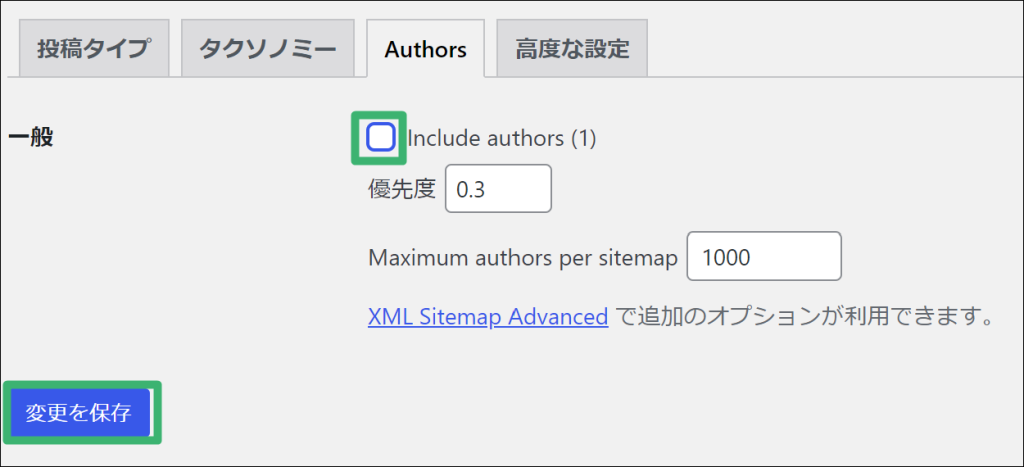
タクソノミーのタブでは、簡単に言うと「カテゴリーページもXMLマップで送信するかどうか、を設定していきます。
基本的にはカテゴリーページをXMLマップで送信するということはあまりないので、デフォルトのままで大丈夫です。
Authors
Authorsのタブでは、「Include authors」のチェックを外して、「変更を保存」をクリックしてください。
高度な設定
高度な設定のタブはデフォルトのままで大丈夫です。
以上がXML Sitemap&Google Newsの設定方法でした。
グーグルサーチコンソールにサイトマップを追加する(まだやっていない人のみ)
グーグルサーチコンソール(以下、サチコ)は、Googleが提供する無料のSEO対策ツールです。
サチコの登録方法は以下の記事を参考にしてください。
サチコの登録が終わりましたら、サチコにログインしてください。
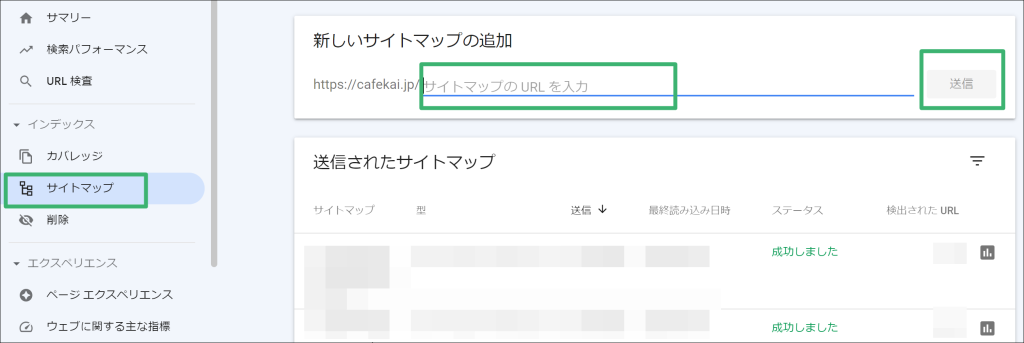
- メニューのサイトマップをクリックする
- 新しいサイトマップの追加に「sitemap.xml」と入力する
- 送信をクリックする
- 送信されたサイトマップに「成功しました」と出ればOKです
「サイトマップは読み取り可能ですが、エラーがあります」と出た場合、新しいサイトマップの追加に「index.php?xml_sitemap=params=」と入力してください。
この作業を行うことによって、新しく公開した記事をより早くGoogleに認識してもらえるようになります。
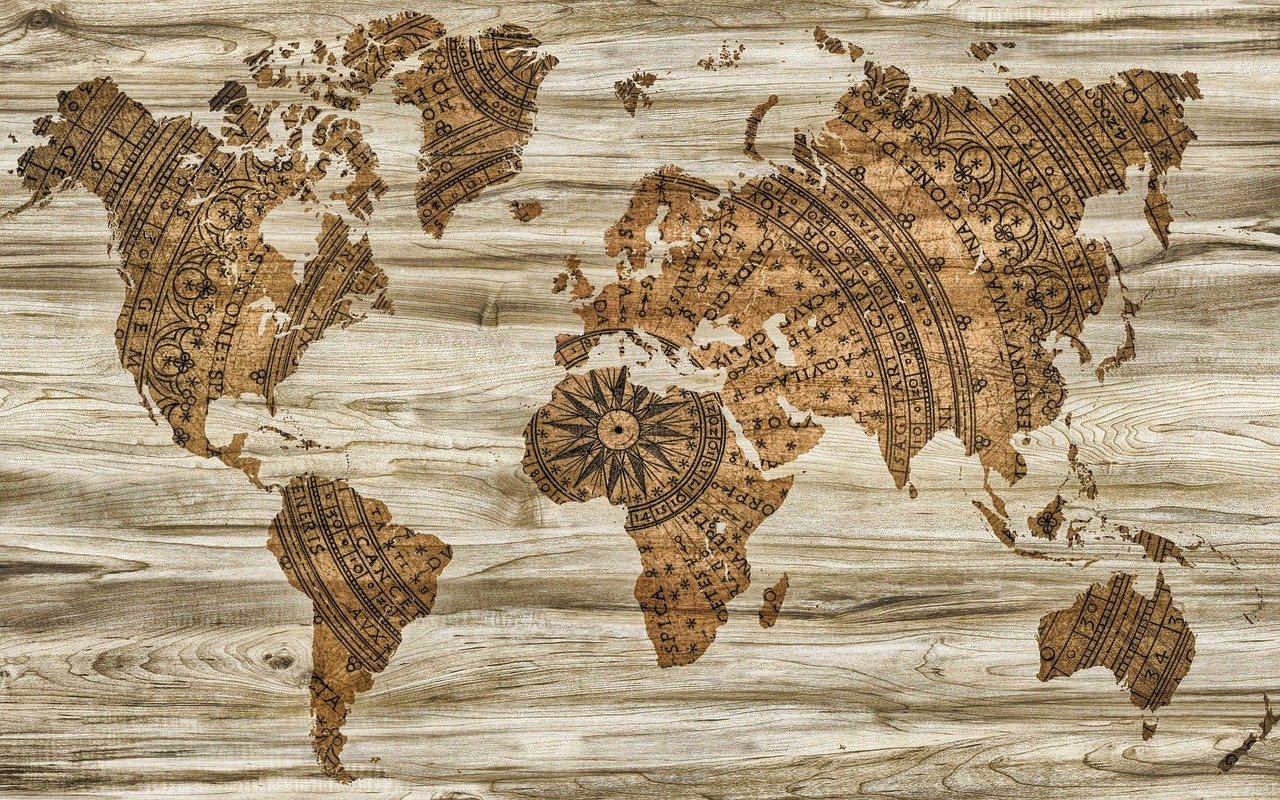


XML Sitemap&Google Newsの設定方法を解説していきます。